2015年02月12日
段落修正の手順 その1
吹くスタッフです。
バージョンアップサービスにたくさんのお申し込みをいただき、ありがとうございました。
これからまた使い方のTipsなど書いていきますよ
さて、スコアメーカーは、画像認識モードで画像を登録した後、「認識実行」ボタンを押す前に、パートの種類やパートの割り振りの修正、いわゆる「段落修正」を行っておく必要があります。
例えばサンプルの「冬景色」では1ページ目で、単独譜を
バージョンアップサービスにたくさんのお申し込みをいただき、ありがとうございました。
これからまた使い方のTipsなど書いていきますよ

さて、スコアメーカーは、画像認識モードで画像を登録した後、「認識実行」ボタンを押す前に、パートの種類やパートの割り振りの修正、いわゆる「段落修正」を行っておく必要があります。
例えばサンプルの「冬景色」では1ページ目で、単独譜を
大譜表に変更する必要があったりということですが、複雑な構成の楽譜になってくると、このような修正がなかなか思うようにいかない場合があるかもしれません。
段落の修正をどのような手順で行うかは、いろいろなやり方がありますし、自分流のノウハウを構築済み! という方もいらっしゃるでしょう。
という方もいらっしゃるでしょう。
ただ、スコアメーカーを使い始めたばかりという方もいらっしゃるでしょうし、比較的効率の良い段落修正の手順を書いてみたいと思います。
(この通りにしなければならないということではありませんのでどうぞご参考まで)
※なお、以下の手順はProの場合の手順となります。
StdやLiteでは、「パートテンプレート」を「パート名」と置き換えてお読みください。
1)全ての画像の登録
まず、全てのページの画像を登録します。
この際、ページ毎にパートの割り振りを修正せずに画像を登録してみてください。
2)リズム譜、タブ譜等の誤認識の修正
不要なリズム譜の誤認などがある場合は、認識オプションを変更したり、再スキャンや画像編集で修正してください。
3)大譜表、単独譜の間違い、段落線の間違いの修正
ここから本格的に段落の修正に入ります。
まず、「段落設定ウィンドウ」で、大譜表、単独譜の間違いおよび、段落線の間違いを、全てのページ、全ての段落で修正してください。
例えば、このように、大譜表と単独譜の変更などを行います。
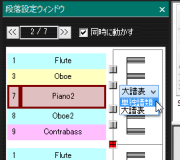
以下の譜例では、大譜表になっている箇所を全て単独譜に変更した結果、「段落設定ウィンドウ」と「パート構成ウィンドウ」が以下のように変わりました。
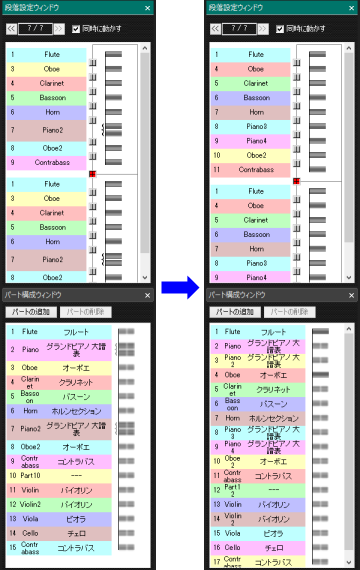
修正前 大譜表/単独譜修正後
…と、まだ修正は続きますが、ちょっと長くなってきましたので、残りはまた次回説明しますね。それでは
段落の修正をどのような手順で行うかは、いろいろなやり方がありますし、自分流のノウハウを構築済み!
 という方もいらっしゃるでしょう。
という方もいらっしゃるでしょう。ただ、スコアメーカーを使い始めたばかりという方もいらっしゃるでしょうし、比較的効率の良い段落修正の手順を書いてみたいと思います。
(この通りにしなければならないということではありませんのでどうぞご参考まで)
※なお、以下の手順はProの場合の手順となります。
StdやLiteでは、「パートテンプレート」を「パート名」と置き換えてお読みください。
1)全ての画像の登録
まず、全てのページの画像を登録します。
この際、ページ毎にパートの割り振りを修正せずに画像を登録してみてください。
2)リズム譜、タブ譜等の誤認識の修正
不要なリズム譜の誤認などがある場合は、認識オプションを変更したり、再スキャンや画像編集で修正してください。
3)大譜表、単独譜の間違い、段落線の間違いの修正
ここから本格的に段落の修正に入ります。
まず、「段落設定ウィンドウ」で、大譜表、単独譜の間違いおよび、段落線の間違いを、全てのページ、全ての段落で修正してください。
例えば、このように、大譜表と単独譜の変更などを行います。
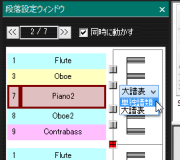
以下の譜例では、大譜表になっている箇所を全て単独譜に変更した結果、「段落設定ウィンドウ」と「パート構成ウィンドウ」が以下のように変わりました。
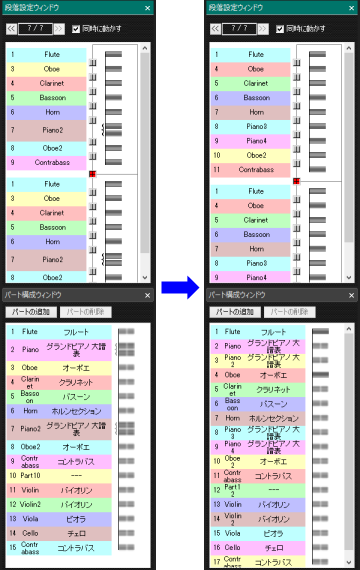
修正前 大譜表/単独譜修正後
…と、まだ修正は続きますが、ちょっと長くなってきましたので、残りはまた次回説明しますね。それでは

Posted by スコメスタイルスタッフ at 11:00
│Tips集







